Docker安装Jenkins+Shell脚本自动化部署项目
Jenkins是一款开源的CI&CD软件, 提供超过1000个插件来支持构建、部署、自动化, 满足任何项目的需要。
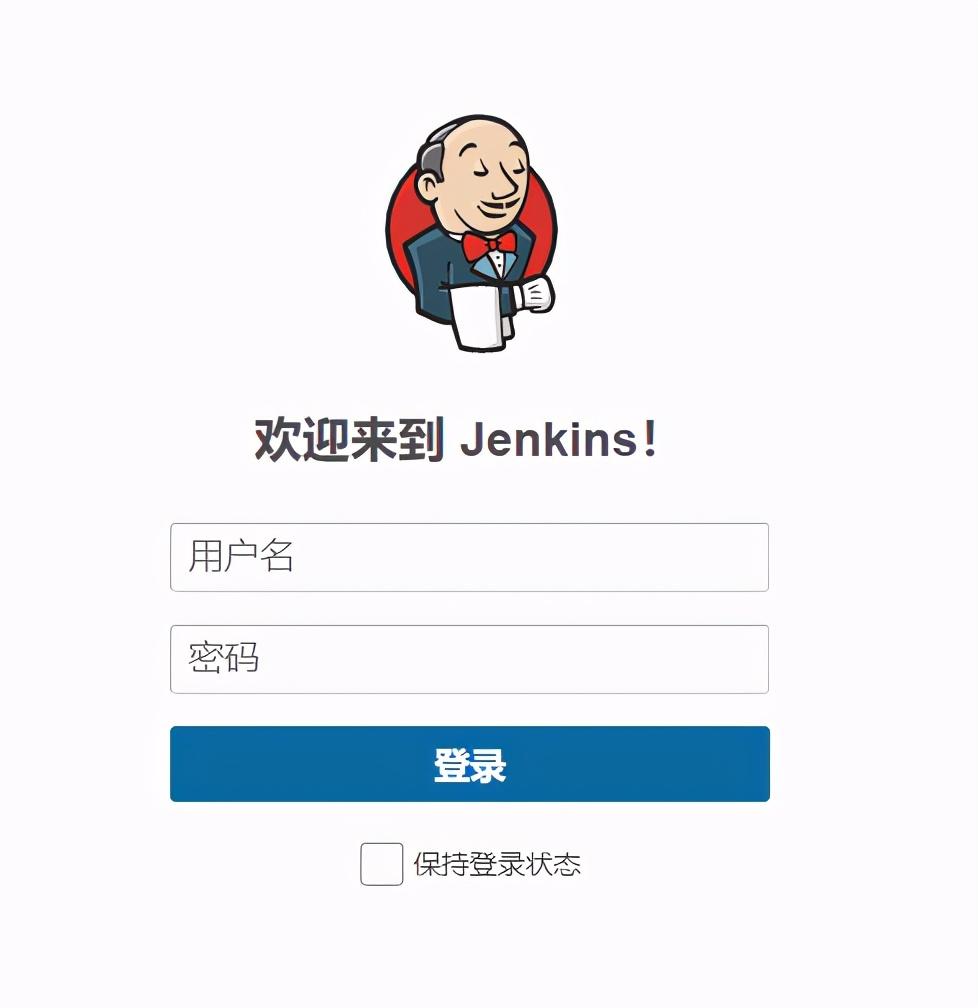
Jenkins
Jenkins基于JAVA环境,可以部署在windows/mac OS/linux上,通过其网页可视化界面可以轻松操作Jenkins。
接下我们会分成三部分来讲解:
- Docker安装Jenkins
- Jenkins首次登录配置
- 构建一个项目完成自动部署
docker安装Jenkins
我们在linux环境使用Docker安装一个Jenkins,你需要事先安装Docker和Docker-compose,如果不知道怎么安装可以看我的安装教程文章。
1.远程连接linux服务器,创建docker在主机的jenkins数据映射目录
cd /opt
mkdir jenkins
cd jenkins
mkdir home
2.(可选)给数据映射目录授权docker用户访问权限,不然docker启动jenkins时会报权限的错。如果指定了容器内以root用户运行的话,可以不用执行授权命令。
sudo chown -R 1000 home
jenkins容器内部的用户id是1000,而主机上home目默认是root用户才能访问,需要授权给jenkins容器用户。-R 代表home目录及其子目录一起授权。
3.我们用docker-compose安装,当然你也可以用docker run的方式,创建一个docker-compose.yml文件。
version: "3"
services:
jenkins:
image: jenkins/jenkins:lts
ports:
- 8080:8080
- 50000:50000
restart: "always"
container_name: jenkins
environment:
JAVA_OPTS: -Duser.timezone=Asia/Shanghai
volumes:
- /opt/jenkins/home:/var/jenkins_home
- /var/run/docker.sock:/var/run/docker.sock
- /usr/bin/docker:/usr/bin/docker
privileged: true
user: root
官网中文文档与英文文档不一致,不要使用中文文档中推荐的jenkinsci/blueocean镜像,使用它构建node程序会出现问题,因为我的项目需要同时构建前端vue项目和后端springboot项目,所以我这里使用jenkins/jenkins:lts版本镜像。
(可选)最后一行的user:root指的是指定容器内部使用root账号,如果加了这行可以把第二步省略。可以通过docker exec -t jenkins bash命令进入到容器内部然后运行whoami命令查看当前用户。
注意其中我们映射了一个容器内的/var/jenkins_home目录,这是作为Jenkins的主目录,里面会存放Jekins的各种配置和构建的项目工作空间,后面需要用到这个对应的主机映射路径。映射的端口可以自行修改。
4.启动Jenkins容器
userdocker-compose up -d
安装就成功了,你可能看着很简单,其实这一步是最多坑的地方,第二步中的映射目录授权很多人没做导致报错排查了很久,docker-compose配置文件里有映射了几个目录如果没有后面也会让你头疼的。
Jenkins首次登录配置
1.首次登陆,解锁jenkins,启动完成后打开浏览器 ip:8080 。

解锁Jenkins
获取密码,在服务器控制台运行以下命令查看密码,注意这里的目录是主机的目录/opt/jenkins/home,对应的是容器内的/var/jenkins_home目录。
cat /opt/jenkins/home/secrets/initialAdminPassword
2.自定义插件
不了解自己需要的插件的话选择安装推荐的插件,如果你是学习目的的话可以选择插件来安装。

自定义插件
推荐安装插件界面

推荐安装插件
选择插件安装页面

选择插件安装
安装插件的过程比较久,慢慢等待。
3.创建一个管理员用户
安装完插件会出现创建管理员用户的界面。填写用户名和密码以及邮件地址即可。

创建一个管理员用户
4.进入jenkins首页
默认有一些地方是英文的,你可以服务器重启下jenkins容器就可以变成中文了。
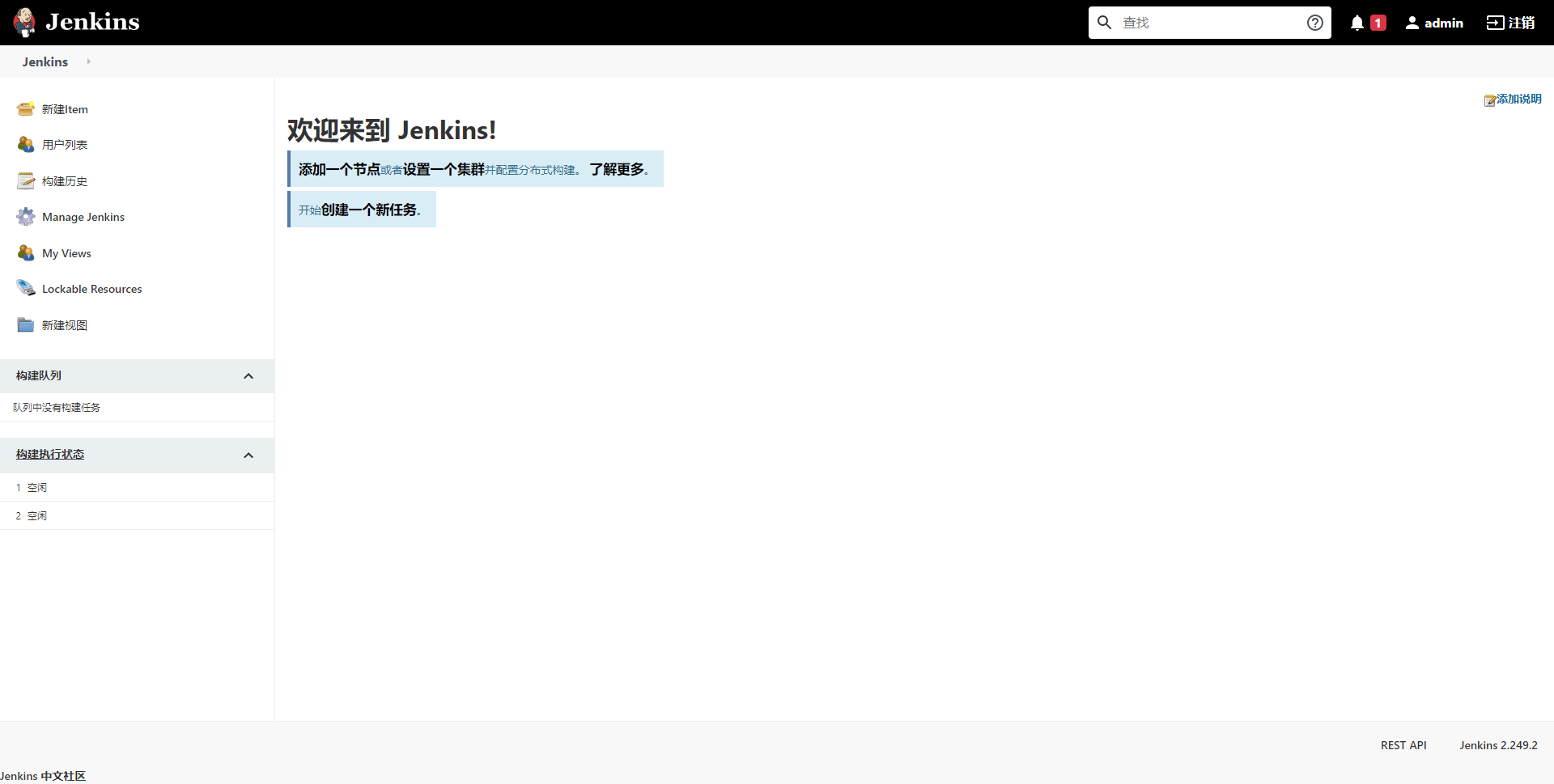
Jenkins首页
点击左侧的Manage Jenkins菜单,中文叫系统管理。下图红框中的三个分别是系统配置、全局工具管理、插件管理。Security部分可以管理凭据(新建项目时会讲到)。以后想装插件、配置用户、配置Jenkins的话都在这里操作。

系统管理
构建一个项目完成自动部署
1.新建项目
点击左侧新建Item菜单新建一个项目。

新建项目
输入任务(项目)名称,任务类型选择Freestrle project,中文的话叫自由风格的项目。
创建成功后可以看到任务里有很多的配置,一般我们配置源码管理(你的项目git路径、分支和账号)、构建(写构建shell脚本)就可以了。

项目配置页面
2.源码管理配置
我的项目在gitlab上,使用的是git,所以我们选择Git,输入项目的git地址。

配置git地址
如果你的git仓库是私有的,会提示无法连接仓库,如下图。

私有git仓库
这时我们就需要添加一个凭据,可以直接点git地址输入框下方的添加按钮,选择Jenkins默认域添加一个凭据。这一步也可以在系统管理里事先设置好。

添加凭据
在添加凭据的地方输入你的git上的账户名和密码点击添加即可。

添加凭据
指定分支,默认是 */master,这里我改成 */develop 。

指定分支
源码管理部分就可以了,接下去是设置构建步骤,我们跳到构建步骤。
3.构建配置
我们滚动到构建步骤部分,点击增加构建步骤,在下拉框中选择执行shell脚本。

执行shell脚本
shell脚本根据你的项目情况而定,我这里给出一个我的项目的脚本参考,因为我是同时构建前后端项目,所以比较复杂一点。注意这个shell脚本运行的当前路径是主机上的 /opt/jenkins/home/workspace/项目名 目录, 注意/opt/jenkins/home 目录是我对应jenkins容器里的/var/jenkins_home 目录。可以通过在脚本里写个$(pwd)然后构建日志中查看具体是什么。需要一定的shell知识,当然如果你不用shell脚本也是可以使用其他方式构建可以自行查阅。
dir=$(pwd)
echo "jenkins容器项目所在路径:"
echo $dir
echo "主机路径:"
real_dir="/opt/jenkins/home/"${dir#'/var/jenkins_home/'}
echo $real_dir
echo "开始构建"
echo "创建前端代码打包脚本install.sh"
cat>web/install.sh<<EOF
sed -i "s@http://dl-cdn.alpinelinux.org/@https://repo.huaweicloud.com/@g" /etc/apk/repositories
apk update
apk add yarn
yarn config set registry https://registry.npm.taobao.org/
yarn && yarn build:dev
EOF
echo "打包前端代码生成dist目录"
docker run --rm --net=host -v ${real_dir}/web:/web -v /root/.cache/yarn/cmp:/usr/local/share/.cache/yarn -w /web node:10-alpine3.11 sh install.sh
echo "拷贝前端dist目录到后端项目的public目录,用于与后端公用端口,解决跨域问题"
mkdir -p ./src/main/resources/public
cp -r ./web/dist/* ./src/main/resources/public
echo "后端构建"
mkdir -p /root/.m2
echo "后端mvn打包jar文件"
docker run --rm -v /root/.m2:/root/.m2 -v ${real_dir}:/cmp -w /cmp maven mvn clean install -DskipTests
echo "复制jar文件到指定docker目录"
mkdir -p docker && cp target/cmp-0.0.1-SNAPSHOT.jar ./docker && cd docker
echo "在指定docker目录创建Dockerfile文件用于生成docker容器"
cat>Dockerfile<<EOF
FROM openjdk:8u242-jdk
COPY cmp-0.0.1-SNAPSHOT.jar /
RUN cp /usr/share/zoneinfo/Asia/Shanghai /etc/localtime
ENTRYPOINT ["java", "-jar", "-agentlib:jdwp=transport=dt_socket,server=y,suspend=n,address=5008", "/cmp-0.0.1-SNAPSHOT.jar"]
EOF
echo "清理已有容器及镜像资源"
container="Jenkins-project01"
image=${container}
if docker ps | grep ${container} ;then
docker stop ${container}
fi
if docker ps -a | grep ${container};then
docker rm ${container}
fi
if docker images | grep ${image};then
docker rmi ${image}
fi
echo "镜像制作"
docker build -t ${image} .
echo "容器运行"
docker run -d --restart=always --name ${container} -v /var/logs:/var/logs -p 8888:8888 ${image} --spring.profiles.active=dev -Duser.timezone=GMT+8
4.构建项目查看控制台信息
在任务页面点击立即构建,然后可以在下方的构建历史中点击右侧时间位置的小箭头打开控制台输出信息。

查看控制台输出

控制台内容
好了,以上就是Jenkins的全部内容了,希望本文对你有所帮助。





















